ผู้ใช้ WordPress ที่ได้ลองติดตั้งบนเครื่องคอมพิวเตอร์ส่วนตัว และได้มีการเขียนบทความไว้มากๆแล้ว เมื่อได้เช่าโฮสต์จดโดเมนแล้วอยากนำข้อมูลเหล่านั้นขึ้นไปบนเว็บเพื่อนำบทความสู่สายตาผู้อ่านทั่วไป วิธีการในการนำข้อมูล WordPress จากเครื่องสู่อินเทอร์เน็ตนั้น มีวิธีการไม่ยากครับ มีขั้นตอนดังต่อไปนี้
เราจะนำข้อมูลจากบล็อกบนเครื่องของเราไปไว้บนอินเทอร์เน็ต อันดับแรกให้เปิดเบราเซอร์ไปที่
http://localhost/phpmyadmin เพื่อทำการเปิดฐานข้อมูลและนำข้อมูลออกมาเก็บไว้

ในหน้าต่าง phpmyadmin ให้เลือกฐานข้อมูลที่เก็บข้อมูลบล็อกจากด้านซ้ายมือ เมื่อเปิดฐานข้อมูลแล้ว ให้คลิกที่ “ส่งออก”
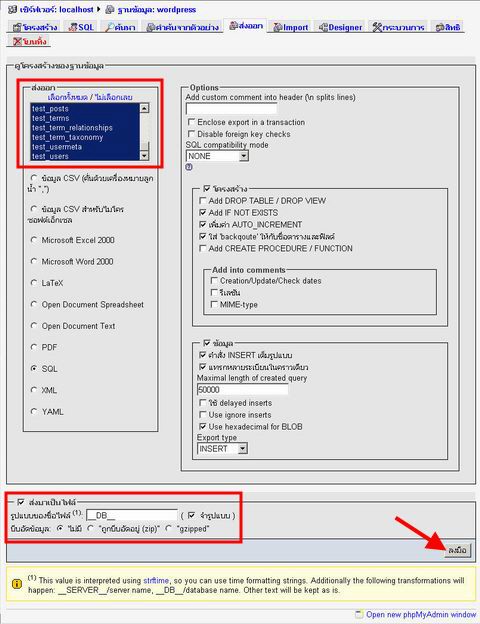
เลือกตารางข้อมูลของบล็อก (จะขึ้นต้นด้วยข้อมูลตาม $table_prefix ที่อยู่ใน wp-config.php) ทำเครื่องหมายถูกหน้า “ส่งมาเป็นไฟล์” แล้วคลิก “ลงมือ” จะปรากฎหน้าต่างให้บันทึกไฟล์ ซึ่งไฟล์ที่ได้จะเป็นนามสกุล .sql
จากนั้นใช้ Text Editor เช่น Notepad หรือ EditPlus เปิดไฟล์ .sql ขึ้นมา
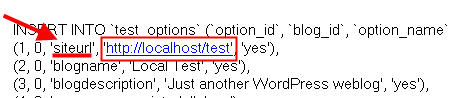
ค้นหาคำว่า “siteurl” แล้วเปลี่ยน url ใหม่ เป็นเส้นทางที่เราจะเก็บไฟล์ WordPress เอาไว้ เช่น อาจจะเก็บไว้ที่
http://domain.com/blog เราก็เปลี่ยน url จาก (ตัวอย่าง)
http://localhost/test เป็น
http://domain.com/blog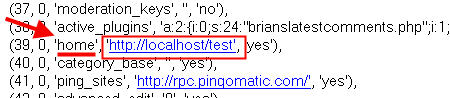
ค้นหาคำว่า “home” แล้วเปลี่ยน url ใหม่ เป็นเส้นทางที่เราจะเรียกบล็อก เราจะเรียกใช้บล็อกที่
http://domain.com/blog เราก็พิมพ์ url นี้ลงไปแทน
แล้วเปลี่ยน url อื่น ๆ ที่ลิงก์ไปยังไฟล์ภาพต่าง ๆ ให้สอดคล้องกับเส้นทางบน Host ด้วย เช่นจากลิงก์ภาพเดิม
http://localhost/test/wp-content/uploads/ ก็เปลี่ยนเป็น
http://domain.com/blog/wp-content/uploads/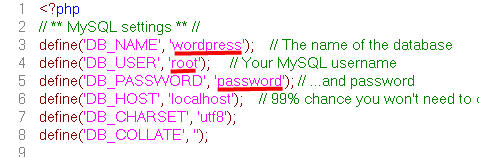
ใช้ Text Editor เปิดไฟล์ wp-config.php ขึ้นมาแล้วแก้ไขข้อมูลใหม่ เปลี่ยนชื่อฐานข้อมูล ชื่อผู้ใช้และรหัสผ่านใหม่ ตามข้อมูลบนโฮสต์ หากยังไม่มี คุณจะต้องเข้าไปยังส่วนสร้างฐานข้อมูล สร้างฐานข้อมูลเปล่า ๆ ขึ้นมาพร้อมกับสร้างผู้ใช้และเพิ่มผู้ใช้ไปยังฐานข้อมูลนั้นด้วย แล้วนำข้อมูลเหล่านั้นมาแก้ไขในไฟล์ wp-config.php
เมื่อแก้ไขข้อมูลต่าง ๆ เสร็จแล้ว ให้อัพโหลดไฟล์ของ WordPress ทั้งหมดไปยังโฟลเดอร์ที่กำหนดไว้บน Host เช่นอยากเรียกใช้งานที่
http://domain.com/blog ก็จะเก็บไฟล์ไว้ที่โฟลเดอร์ public_html/blog เป็นต้น
การทำงานในส่วนของ Hostในส่วนบน Host นี้ก็จะเป็นการนำข้อมูลจากฐานข้อมูลบนเครื่องที่ได้บันทึกไว้ เข้าไปไว้ในฐานข้อมูลบน Host แล้วทำการเปิดบล็อก เท่านี้ก็จะเห็นบล็อกที่เคยอยู่ในเครื่องส่วนตัว ได้ปรากฎสู่สายตาชาวโลกแล้วหล่ะครับ
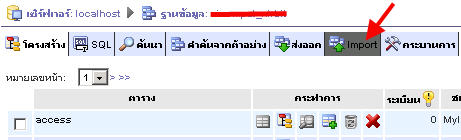
เข้าไปในส่วน Control Panel ของเว็บของคุณเอง แล้วเปิด phpmyadmin เลือกฐานข้อมูลที่คุณได้สร้างไว้แล้ว ที่จะเอาไว้เก็บข้อมูลของบล็อก เมื่อเลือกแล้ว ด้านบนของหน้าต่าง phpmyadmin จะแจ้งชื่อฐานข้อมูลที่คุณเลือกไว้ ให้คลิกที่ “Import”
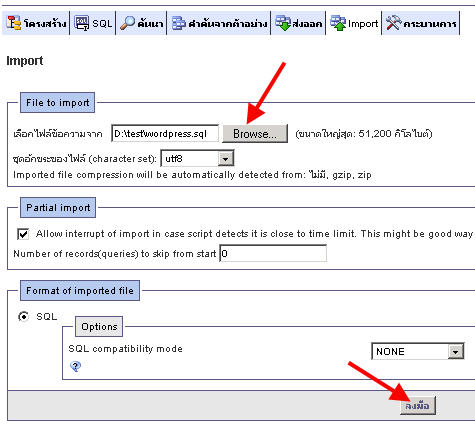
หลังจากคลิก “Import” แล้ว ให้คลิกปุ่ม Browse เลือกไฟล์ .sql ที่เราได้บันทึกไว้จากการส่งออกข้อมูลจากฐานข้อมูลของบล็อก WordPress คลิกปุ่ม “ลงมือ” เพื่อทำการนำข้อมูลจากไฟล์ .sql เข้าไปยังฐานข้อมูลบน Host
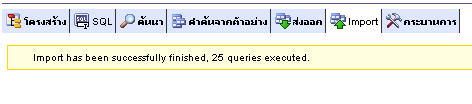
เมื่อนำข้อมูลเข้าเสร็จแล้วเรียบร้อยแล้ว จะแสดงข้อความให้เราทราบ
หลังจากที่นำข้อมูลเข้าฐานข้อมูลบน Host เสร็จแล้ว ตอนนี้คุณสามารถเปิดบล็อกของคุณได้แล้ว คุณจะเห็นบล็อกบนอินเทอร์เน็ตของคุณเหมือนกับบล็อกที่อยู่บนเครื่อง คอมพิวเตอร์ของคุณเลยครับ
ที่มา:
http://xirbit.com/2008/04/30/116